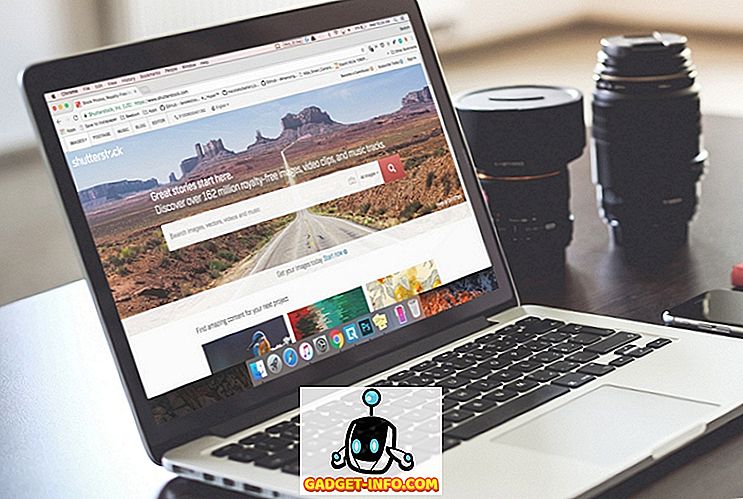MacOS Mojave ربما كان واحدا من أكبر تحديث ماكوس في السنوات القليلة الماضية ، والناس يقولون بالفعل أشياء جيدة حول هذا الموضوع. أنا أستخدم Mojave beta على جهاز MacBook Pro الخاص بي ، وأنا بالتأكيد أستمتع بهذه التجربة الجديدة. مع MacOS Mojave ، فإن جهاز Mac الخاص بي لديه وضع مظلمة جديد وأصبح أكثر فاعلية من أي وقت مضى. ومع ذلك ، وبصرف النظر عن جلب ميزات جديدة ، فإن نظام تشغيل سطح المكتب الجديد من شركة أبل قام أيضًا بنقل بعض الميزات القديمة التي قد تزعج بعض المستخدمين. إحدى هذه الميزات هي قدرة المستخدم على البحث عن تحديثات البرامج. لمساعدة المستخدمين في التعامل مع هذا التغيير ، في هذه المقالة ، سنوضح لك كيف يمكنك التحقق من وجود تحديثات للبرامج في macOS Mojave:
تحقق من وجود تحديثات البرامج في macOS Mojave
قبل MacOS Mojave ، يمكن للمستخدمين التحقق بسهولة من التطبيق بالإضافة إلى تحديثات نظام التشغيل من خلال زيارة تطبيق Mac App Store. ومع ذلك ، في شركة Mojave ، تغيرت شركة Apple. الآن ، يعرض قسم "التحديثات" في Mac App Store تحديثات التطبيق فقط وتم تغيير موقع تحديثات البرامج لنظام التشغيل. ومع ذلك ، لا يزال من السهل الوصول إلى تحديثات البرامج والتحقق منها ، وهذه هي الطريقة التي يمكنك القيام بها:
- انقر فوق شعار Apple في أعلى الزاوية اليسرى من سطح المكتب الخاص بك ، ثم انقر فوق "تفضيلات النظام" .
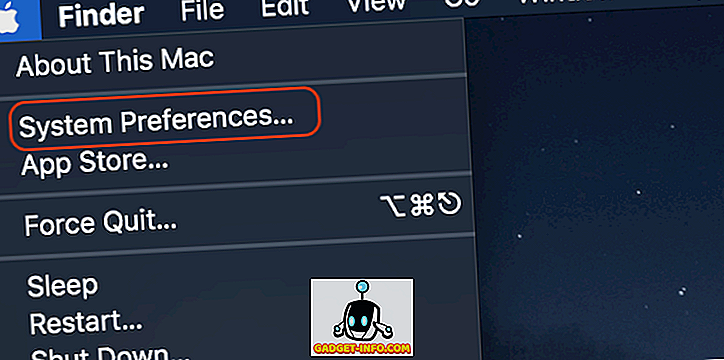
2. الآن ، حدد موقع خيار "تحديث البرنامج" الجديد وانقر فوقه .
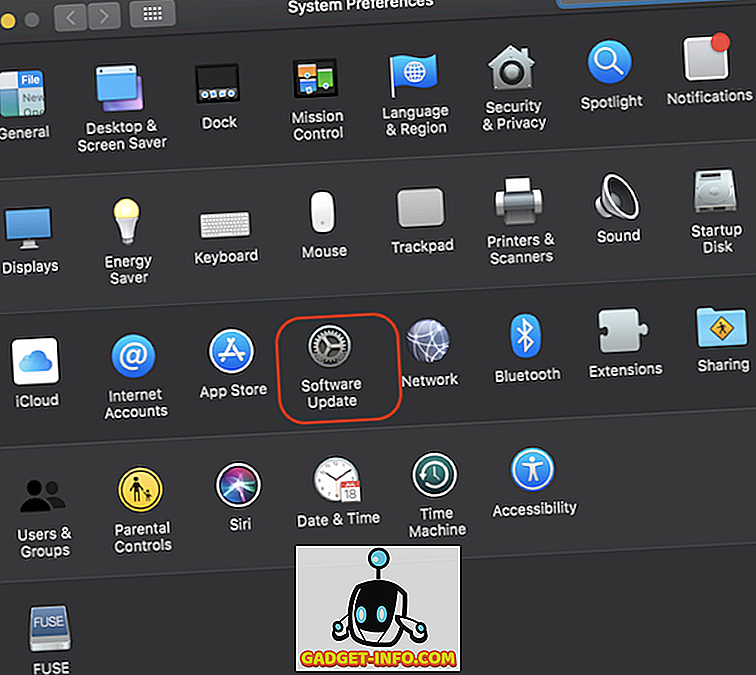
3. هنا ، يمكنك معرفة متى فحص جهاز Mac الخاص بك آخر مرة لتحديثات النظام وإدارة إعدادات التحديث.
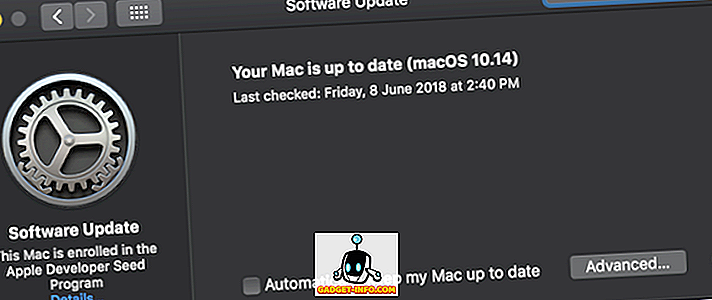
4. يمكنك إما تمكين الخيار "الاحتفاظ بآي ماك محدثًا تلقائيًا" والذي سيقوم تلقائيًا بتنزيل وتثبيت أي تحديث للبرنامج الذي تم إصداره أو يمكنك النقر فوق الزر "خيارات متقدمة" لتكوين الكيفية التي تريد من النظام الخاص بك التعامل مع التحديثات بها .
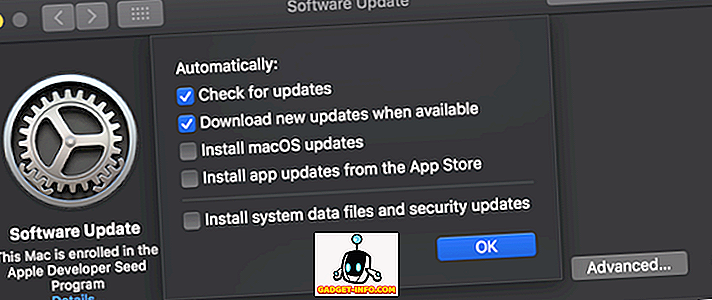
تحقق يدويًا من تحديثات النظام في نظام MacOS Mojave
كان هذا برنامجًا تعليميًا سهلًا إلى حد ما ، وآمل ألا يكون لدى أي منكم أي مشكلة في متابعته. ومع ذلك ، إذا كان هناك شيء يربكك ، ما عليك سوى تصوير السؤال في قسم التعليقات أدناه. أثناء وجودك في البرنامج ، اسمح لنا أن نعرف ما هي ميزة MacOS Mojave المفضلة لديك.